- Společnost Microsoft představuje nové tlačítko ztlumení na hlavním panelu prostřednictvím této nejnovější verze.
- Tato nová funkce je však dostupná pouze pro týmy a pouze během hovorů Teams.
- Také mějte na paměti, že je k dispozici pouze pro pracovní a školní verzi Teams.
- Technologický gigant zavedl spoustu dalších oprav, takže pojďme rovnou do toho.

Je čtvrtek, takže už víte, kolik je hodin. Ano, uhodli jste, je čas podívat se blíže na nové sestavení Insider Preview systému Windows 11, které bylo k dispozici pro Insidery zapsané v kanálu Dev.
Toto nedávné sestavení Windows 11 je 22494 a přináší novou funkci v podobě tlačítka ztlumení na hlavním panelu. Zahrnuje také obvyklou řadu oprav a známých problémů.
Zde je toho hodně, na co se můžete podívat, pojďme se tedy podívat na to, co technologický gigant zahrnul do tohoto nového softwarového balíčku.
Nyní můžete ztlumit mikrofon přímo z hlavního panelu
Tlačítko ztlumení na hlavním panelu má uživatelům umožnit snadno ztlumit svůj vlastní mikrofon na jakékoli obrazovce, když jsou na hovoru přes Teams.
A ano, to znamená, že tlačítko ztlumení je dostupné pouze během hovorů Teams, ale nejen to, je dostupné pouze pro pracovní a školní verzi Teams.
Jen abyste se ujistili, že rozumíte, toto není verze Teams, která je integrována do Windows 11, nazvaná Chat with Microsoft Teams, která je určena pro osobní účty Microsoft.
Technologická společnost se sídlem v Redmondu říká, že později plánuje přidat tuto funkci do Chatu s Microsoft Teams.
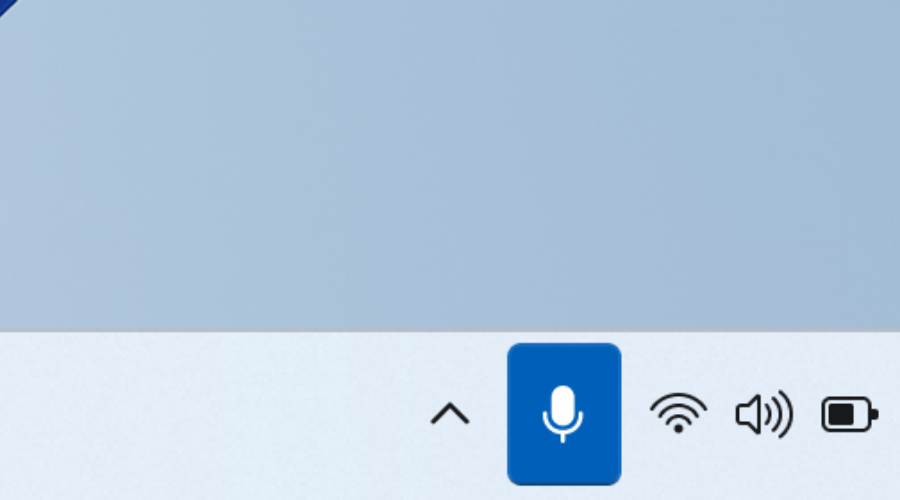
Tato nová funkce byla ve skutečnosti oznámena spolu s Windows 11 již v červnu, ale teprve nyní se dostává k Insiderům.
Microsoft dále poznamenává, že se to dostane do stabilního systému Windows 11 prostřednictvím servisní aktualizace, takže nebudete muset čekat na aktualizaci funkcí v příštím roce.
Zasvěceným, kteří aktivně testují sestavení 22494, se také mohou začít zobrazovat skupiny Snap Group v zobrazení úkolů a Alt+Tab přepínač aplikací, podobný tomu, jak se nyní zobrazují na hlavním panelu.
Za zmínku také stojí, že v aplikaci Nastavení je několik dalších vylepšení, zejména v sekci Aplikace.
Nyní můžete vidět výsledky vyhledávání v sekci Výchozí aplikace, aniž byste museli stisknout Vstupte, můžete otevřít stránku Nainstalované aplikace s novým identifikátorem URI a také byly vylepšeny možnosti řazení na této stránce.
Mezi další opravy implementované společností Microsoft prostřednictvím tohoto náhledového sestavení patří:
[hlavní panel]
- Po přejetí myší přes ikonu hlasitosti, baterie, sítě nebo jiné ikony v rohu hlavního panelu by se již neměly na hlavním panelu objevovat popisy nástrojů.
- Řeší základní problém, který vedl k neočekávané duplikaci určitých ikon v rohu hlavního panelu.
[Průzkumník souborů]
- Vyřešil se problém, který způsoboval u některých lidí pád kontextové nabídky, pokud jste se ji pokusili posouvat.
- Pomohlo to vyřešit problém, kdy se v určitých oblastech obrazovky podnabídky kontextové nabídky vykreslovaly nad kontextovou nabídku namísto vedle ní (například pokud jste umístili kurzor myši na položku Nové).
- Ikony kontextové nabídky by nyní měly být méně rozmazané na systémech s více monitory se smíšeným DPI.
- Byl vyřešen problém, který mohl způsobit, že výběr Otevřít v kontextové nabídce neočekávaně v určitých případech pouze otevřel soubor namísto skutečného otevření dialogového okna Otevřít v programu.
- Přejmenování souborů na ploše je v tomto letu zálohováno.
- Provedli jsme další úpravu základní logiky příkazového řádku, která pomohla zlepšit výkon akcí příkazů v Průzkumníku souborů.
[Vyhledávání]
- Opraven nedávný problém, který způsoboval přílišnou fragmentaci databáze indexeru, což vedlo k tomu, že indexer neočekávaně spotřebovával velké množství paměti a CPU po delší dobu. To bylo zvláště patrné u lidí, kteří mají velké poštovní schránky aplikace Outlook.
[Vstup]
- Zmírnil problém, který způsoboval zasekávání určitých aplikací při pokusu o přetažení něčeho se stisknutou klávesou Shift nebo Ctrl.
- Opraven problém, který způsoboval, že se dotyková klávesnice nezobrazovala na tabletech při klepnutí na textové pole, pokud jste se pokusili resetovat PIN z přihlašovací obrazovky.
- Vylepšená spolehlivost nabídky pera.
[okno]
- Opraveno několik selhání programu explorer.exe souvisejících s používáním funkcí oken (snap, ALT + Tab a plochy).
- Pokud otevřete Task View na systému s více monitory, pozadí by nyní mělo být akrylové na obou monitorech.
- Vyřešeno několik problémů s uživatelským rozhraním s miniaturami oken v zobrazení úkolů a ALT + Tab, zejména to, že tlačítko Zavřít mohlo být oříznuto, pokud bylo okno aplikace příliš tenké.
[Nastavení]
- Vyřešen problém, kdy mohlo být rozpoznávání obličeje (Windows Hello) v určitých případech neočekávaně zašedlé v Nastavení přihlášení, dokud nezavřete a neotevřete Nastavení.
- Opraven problém, kdy Storage Sense nevyčistilo C:\Windows\SystemTemp.
- Standardní uživatelé (aka non-administrátoři) by nyní měli mít možnost změnit časové pásmo v Nastavení, pokud není udělen přístup k poloze, namísto toho, aby rozevírací seznam zůstal prázdný.
[Jiný]
- Opraven problém způsobující odkazy na Windows Update, Zotavení a Pro vývojáře zobrazíte na hlavní stránce Nastavení služby Windows Update.
- Opravena chyba, kdy obrázky měly žlutou tonalitu v aplikacích Adobe Photoshop, Adobe Lightroom a Adobe Lightroom Classic v režimu HDR.
- Zmírnil problém související s DHCP což způsobovalo neočekávanou spotřebu energie, když byla obrazovka v posledních sestaveních u některých Insiderů vypnutá.
- Pomohli vyřešit problém, kdy služba Host: WinHTTP Web Proxy Auto-Discovery Service neočekávaně využívala velké množství CPU.
- Opraven problém, který mohl způsobit, že některá zařízení měla při přechodu z režimu spánku černou obrazovku (kde by se nezobrazila obrazovka uzamčení).
- Vyřešil se základní problém, který způsoboval, že někteří uživatelé počítačů ARM64 zaznamenali nárůst počtu selhání Microsoft Teams v posledních několika sestaveních kanálu pro vývojáře.
- Zvětšeno odsazení pro vybrané položky, jak je vidět po kliknutí na Zobrazit další možnosti v kontextové nabídce Průzkumníka souborů nebo v možnostech nabídky ve Správci úloh.
- WSL: Opravená chyba 0x8007010b při přístupu k distribucím Linuxu přes `\\wsl.localhost` nebo `\\wsl$` (Vydání #6995).
POZNÁMKA
Některé opravy uvedené zde v sestavení Insider Preview z aktivní vývojové větve se mohou dostat dovnitř servisní aktualizace pro vydanou verzi Windows 11, které byly obecně dostupné 5. října.
Známé potíže
[Všeobecné]
- Uživatelé aktualizují ze sestavení 22000.xxx nebo dřívějších na novější sestavení kanálu pro vývojáře pomocí nejnovějšího kanálu pro vývojáře ISO, může obdržet následující varovnou zprávu: Sestavení, které se pokoušíte nainstalovat, je Flight Signed. Chcete-li pokračovat v instalaci, povolte podepisování letu. Pokud se zobrazí tato zpráva, stiskněte tlačítko Povolit, restartujte počítač a zkuste aktualizaci znovu.
- Někteří uživatelé mohou zaznamenat zkrácení časového limitu obrazovky a spánku. Zkoumáme potenciální dopad, který by kratší časové limity obrazovky a spánku mohly mít na spotřebu energie.
[Start]
- V některých případech se vám může stát, že nebudete moci zadat text při použití Hledat ze Start nebo na hlavním panelu. Pokud k problému dojde, stisknutím kláves WIN + R na klávesnici spusťte dialogové okno Spustit a poté jej zavřete.
[hlavní panel]
- Při přepínání vstupních metod někdy hlavní panel bliká.
- Zkoumáme problém v tomto sestavení, kdy se hodiny na hlavním panelu mohou zaseknout a neaktualizovat se, zejména při přístupu k počítači přes vzdálenou plochu.
[Vstup]
- Historie schránky říká, že je prázdná, i když je povolena a měla by obsahovat obsah. Toto je problém s uživatelským rozhraním, který prošetřujeme – když let skončí s opravou, všechny připnuté položky by měly být znovu dostupné.
[Vyhledávání]
- Po kliknutí na ikonu Hledat na hlavním panelu se panel Hledat nemusí otevřít. Pokud k tomu dojde, restartujte proces „Průzkumníka Windows“ a znovu otevřete panel vyhledávání.
[Rychlá nastavení]
- Prověřujeme zprávy od Insiders, že posuvníky hlasitosti a jasu se v Rychlém nastavení nezobrazují správně.


